作者:乔山办公网日期:
返回目录:word文档
当我们在使用word文档编辑时,如果要大量使用到上标或者下标,若是一个个的都用普通步骤显示出来,那简直要了老命,如果有快捷键可以快速定位到文字的上下标,那就是天堂般的感觉了吧。下面来看看如何快速将word文字标记上标下标吧。
方法/步骤
先说上标。打开文档,光标放到你要添加上标的文字边:
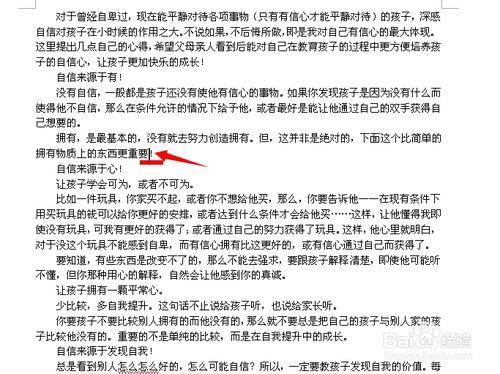
然后按住Ctrl+Shift+(+/=)键,就是同时按住Ctrl、Shift和+/=键,+/=键在上面数字键右边,点一下,发现出现上标了:
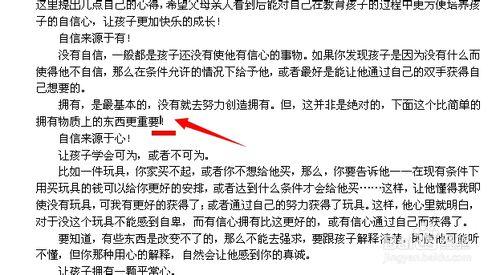
再如上按一下,就恢复正常了。
再说下标,同样按住Ctrl+(+/=)键,发现下标出现了:
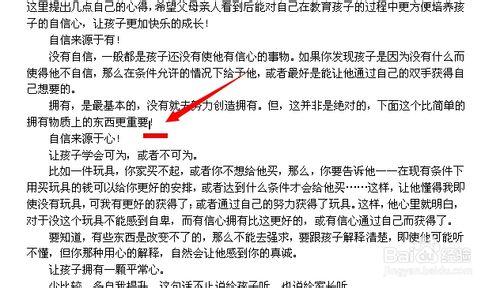
同样方法按住即正常状态。
这里要特别说明一下,有的输入法需要在英文下按住那几个键;有的则不需要有任何动作;而有的(像QQ五笔输入法)则不能用,只有先切换掉这个输入法才行。所以如果发现按住这些键没用的,可能是输入法的问题。